Dans cet article
Le système de fichiers NTFS - définition
En 1993, Microsoft a créé le système de fichiers New Technology file system ou NT File System (NTFS), qui est un système de fichiers de journalisation personnalisé. Avec Windows NT 3.1, il est devenu le système de fichiers par défaut de la famille Windows NT. Il a remplacé la table d'allocation de fichiers (FAT) en tant que système de fichiers principal sous Windows, en plus d'être pris en charge par Linux et BSD. Il est utilisé comme système de fichiers par le système d'exploitation Windows NT (OS) pour stocker et récupérer des fichiers à partir de disques durs (HDD) et de disques SSD.
Trois systèmes de fichiers sont utilisés par Windows pour stocker des données sur des périphériques de stockage : NTFS, FAT32 et exFAT. Certains d'entre vous pourraient être curieux d'en savoir plus ou ne pas savoir lequel utiliser pour votre disque dur ou votre format USB. Après avoir appris le protocole NTFS, nous pouvons comprendre les bases de FAT32 et exFAT.
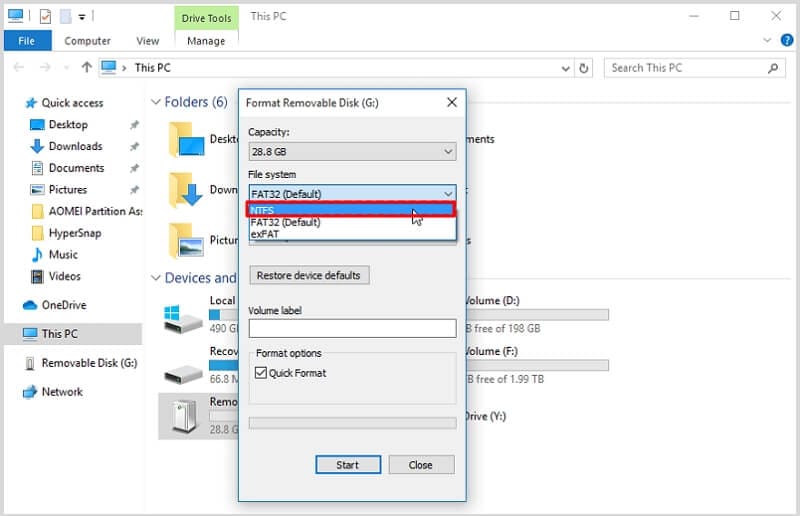
Les systèmes d'exploitation compatibles avec File Allocation Table 32 (FAT32), une version antérieure du format conventionnel utilisé avant le système de fichiers NTFS. Pendant ce temps, les fichiers de plus de 4 Go sont transmis par la table d'allocation de fichiers étendue (exFAT). Il fonctionne également sans problème sur les appareils Windows et Mac, ce qui le rend plus compatible que NTFS.
Qu'est-ce qui est le mieux, NTFS, FAT32 ou exFAT ? Voici un tableau comparaison entre NTFS, FAT32 et exFAT. Pour en savoir plus, vous pouvez lire la suite :
FAT32 |
NTFS |
exFAT |
|
| Compatibilité | Toutes les versions de Windows, macOS, Linux, les consoles de jeux vidéo (Playstation 3 et 4), les lecteurs multimédias, Android, iPhone et d'autres appareils. | Toutes les versions de Windows, Mac OS X (accès en lecture seule), Linux | Toutes les versions de Windows, consoles de jeux vidéo (Playstation 4 & 5) |
| Taille du volume maximal | 32 GO | 16 TO | 128 PO, 512 TO recommandés |
| Taille maximale du fichier | 4 GO | 16 TO | 128 PB (16 EB théoriques - 1 octet) |
| Taille de la grappe | 4 KB à 32 KB | 4 KO | 32 MO |
| Tolérance aux pannes | Non | Réparation automatique | Oui, si le TFAT est activé |
| Conversion | Possible | Interdit | Pas disponible |
| Compression | Non | Oui | Non |
| Performance | Haut sur les volumes plus petits, bas sur les volumes plus gros | Faible pour les volumes plus petits, élevé pour les volumes plus grands | Elevé |
Comment savoir si un disque est formaté en NTFS ?
Peu de méthodes sont disponibles pour déterminer si un disque dur a été formaté avec NTFS ou avec un autre système de fichiers.
1. Utilisez la gestion des disques
La première et peut-être la plus simple façon d'afficher l'état d'un ou plusieurs disques est d'utiliser la gestion des disques. Le volume et le système de fichiers sont répertoriés ici.
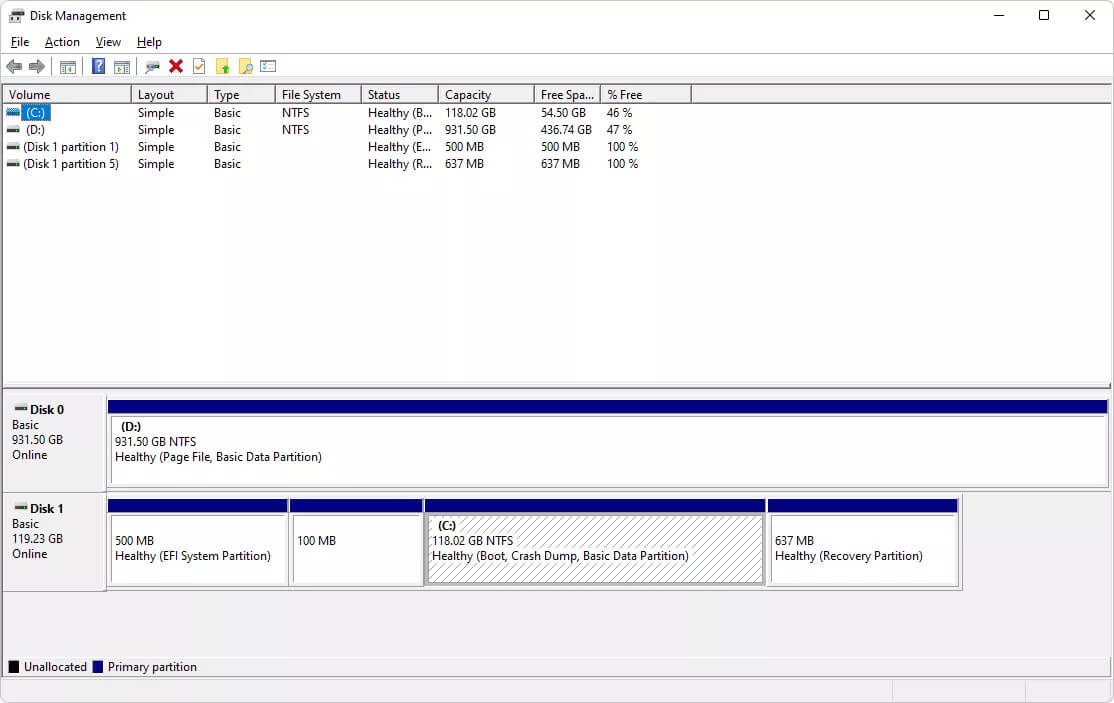
2. Ouvrez l'explorateur de fichiers
Vous pouvez vérifier s'il a été formaté avec le système de fichiers NTFS en cliquant avec le bouton droit de la souris ou en appuyant longuement sur le disque dur dans l'Explorateur de fichiers. Dans le menu déroulant, sélectionnez ensuite Propriétés. Dans l'onglet Général, vous trouverez des informations sur le système de fichiers. Système de fichiers : Si le lecteur est NTFS, NTFS apparaîtra.
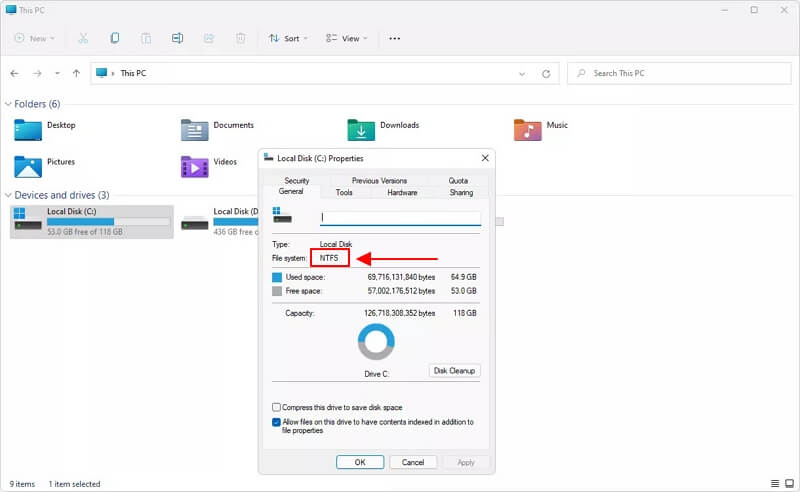
3. Utilisez CMD
Une autre méthode pour vérifier le système de fichiers d'un disque dur est l'utilisation de l'interface de ligne de commande. Ouvrez une invite de commande ou un terminal Windows, puis tapez ce qui suit : Pour afficher diverses informations sur le lecteur C, y compris son système de fichiers, ouvrez une invite de commande (dans certaines versions de Windows, cela peut nécessiter une invite de commande élevée) :
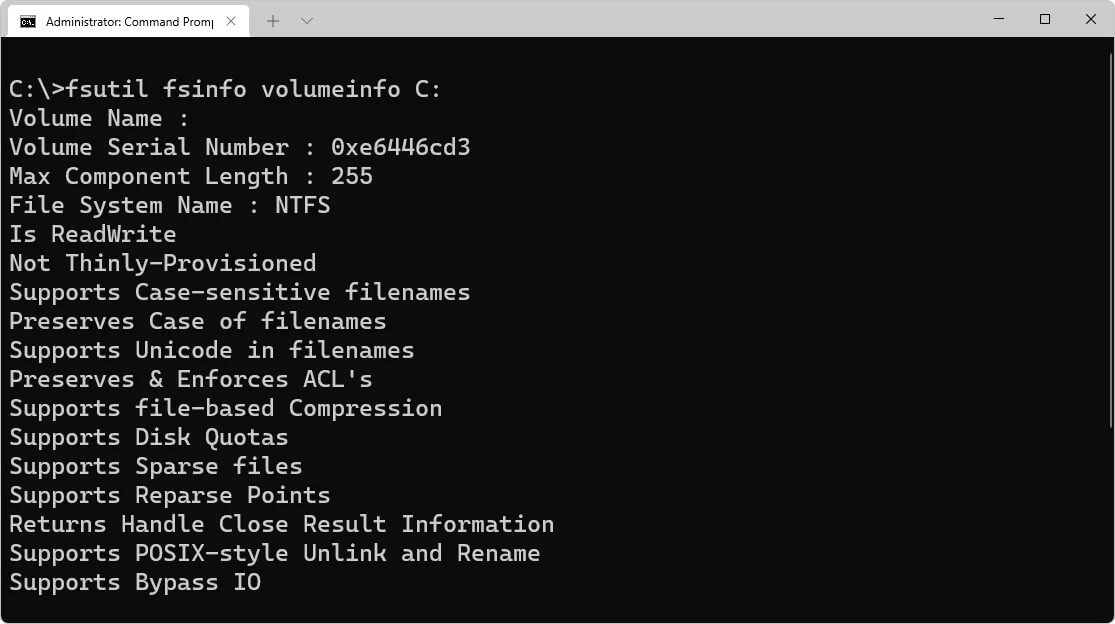
Pour vérifier un autre disque dur, utilisez la lettre de volume du lecteur au lieu de C. Si vous n'êtes pas sûr de la lettre du lecteur, utilisez la commande fsutil fsinfo drives pour obtenir une impression à l'écran.
La structure du système de fichiers NTFS - Comment NTFS stocke les données
NTFS est composé de plusieurs parties, comme
- un secteur de démarrage de partition contenant des informations (PBS)
- la table de fichiers principale, qui enregistre tous les fichiers et répertoires du système de fichiers
- un ensemble de fichiers méta qui facilitent la structuration des métadonnées de manière plus efficace.
Secteur de démarrage de partition (PBS)
Le tableau suivant montre le secteur d'amorçage d'un lecteur NTFS. Lors du formatage d'un NTFS, le programme de formatage met de côté les 16 premiers secteurs pour le secteur de démarrage et le code d'amorçage.
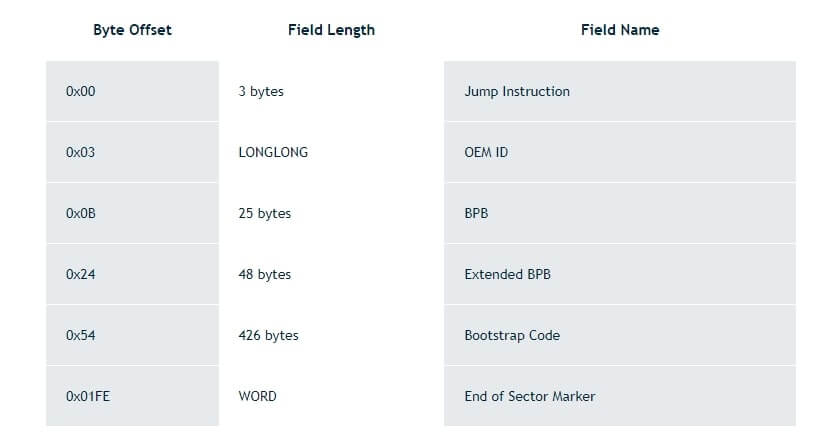
Sur les disques NTFS, un BPB étendu est créé par les champs de données qui suivent le BPB. Le programme de chargement NT, Ntldr, peut trouver la table des fichiers maîtres (MFT) au démarrage en utilisant les informations contenues dans ces champs. La MFT n'est pas placée dans un secteur spécifique des volumes NTFS.
Par conséquent, si un secteur endommagé est présent à l'emplacement habituel du MFT, il peut être déplacé. Si les données sont corrompues ou si la MFT est introuvable, Windows pense que le lecteur n'a pas été formaté.
Tableau des fichiers principaux (MFT)
Chaque fichier sur un lecteur NTFS (MFT) est enregistré dans un seul fichier appelé table de fichiers maître. Les 16 premiers enregistrements de la table de côté sont placés dans NTFS pour les données spéciales. Le tableau des fichiers maîtres est la première entrée de ce tableau, suivie d'une entrée pour le miroir MFT.
Si le premier enregistrement MFT est corrompu, NTFS analyse le deuxième enregistrement pour trouver le fichier miroir MFT dont le premier enregistrement est identique au premier enregistrement MFT. Les emplacements des segments de données pour les fichiers miroir MFT et MFT sont stockés dans le secteur de démarrage. Une copie du secteur de démarrage est présente dans le centre logique du disque.
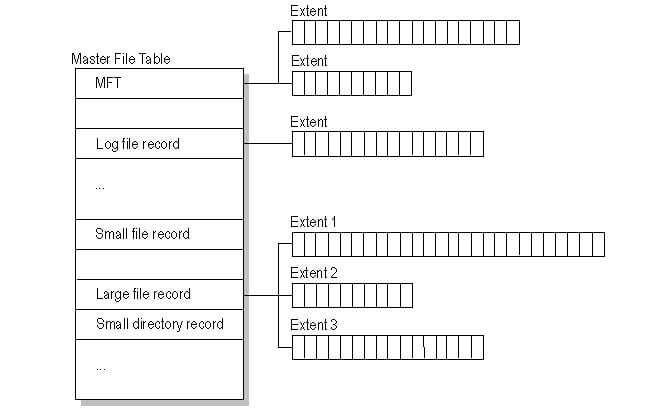
Le troisième enregistrement de la MFT est le fichier journal utilisé pour la récupération de fichiers. La table de fichiers maître réserve un espace dédié à chaque entrée de fichier. Les caractéristiques d'un fichier sont écrites dans l'espace MFT spécifié. S'ils ont une taille inférieure ou égale à 1 500 octets, les petits fichiers et répertoires peuvent être entièrement inclus dans l'enregistrement de la table de fichiers principale.
Métadonnées du système de fichiers NTFS
Un certain nombre de fichiers système qui font partie de NTFS sont cachés sur le lecteur NTFS. Un fichier que le système de fichiers utilise pour implémenter le système de fichiers et stocker ses métadonnées est appelé fichier système. Le programme Format écrit les fichiers système dans le volume.
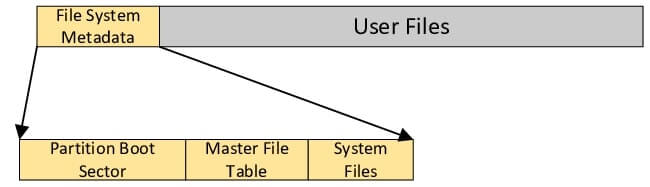
Comment NTFS fonctionne-t-il ?
Lors de l'installation d'un système d'exploitation, l'utilisateur choisit un système de fichiers. Lors du formatage d'un SSD ou d'un HDD, l'utilisateur choisit le système de fichiers à utiliser. Le formatage de chaque lecteur est un peu différent, mais les deux sont compatibles NTFS.
Lorsqu'un disque dur est formaté, tout son espace physique est partitionné. Tous les fichiers stockés par ce système d'exploitation sont enregistrés dans chaque partition par le système d'exploitation. Après cela, chaque fichier est stocké sur le disque dur en un ou plusieurs groupes de taille équivalente. Windows NT propose une taille de cluster recommandée pour chaque taille de lecteur. Les tailles de cluster pour NTFS vont de 512 octets à 64 kilooctets.
Notez que les clusters ne peuvent pas être divisés ; sur un système de clusters de 4 Ko, le plus petit fichier occupe un cluster, un fichier de 4,1 Ko occupe deux clusters et un fichier de 8 Ko occupe huit clusters.
Il est prévu qu'un utilisateur du système préférera augmenter les performances (moins d'accès au disque) plutôt qu'économiser de l'espace. Par conséquent, plus le disque dur est grand, plus le cluster par défaut NTFS est grand.
Points forts du système de fichiers NTFS - Quand devriez-vous utiliser NTFS
Une des différences de NTFS par rapport à ce dernier est qu'il prend en charge le cryptage et les autorisations de fichiers. Les fonctionnalités suivantes font partie de NTFS :
Quotas d'utilisation du disque
Ces limites sont établies par un administrateur pour limiter la quantité d'espace disque qu'un utilisateur peut utiliser. Il est principalement utilisé pour contrôler la quantité d'espace partagé accessible, généralement sur un lecteur réseau. Sans utiliser de quotas d'utilisation du disque, vous pouvez surveiller la quantité d'espace disponible sur le disque dur.
Chiffrement des systèmes de fichiers
EFS offre un chiffrement au niveau des fichiers, ce qui signifie que tous les fichiers et dossiers peuvent être sécurisés. Cette fonctionnalité est différente du chiffrement intégral du disque, qui chiffre l'intégralité du disque.
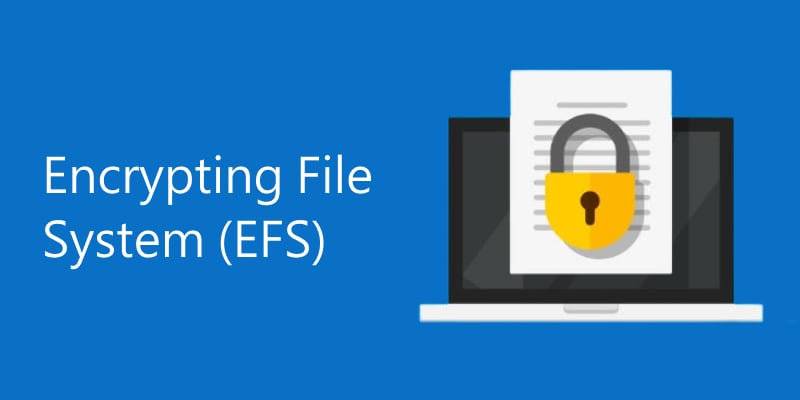
Système de fichiers de journalisation
Il propose une méthode d'enregistrement ou de journalisation des modifications du système avant qu'elles ne soient enregistrées dans le système de fichiers. En cas d'échec, le système de fichiers peut revenir à des états fonctionnels antérieurs car les nouvelles modifications n'ont pas encore été validées grâce à cette fonctionnalité.
Service de cliché instantané des volumes
Windows utilise la fonctionnalité NTFS pour créer des copies de vos données, tandis que les programmes de service de sauvegarde en ligne et d'autres outils logiciels de sauvegarde peuvent sauvegarder les fichiers qui sont actuellement utilisés.
NTFS transactionnel
C'est une nouvelle fonctionnalité ajoutée à ce système de fichiers. Par conséquent, les développeurs de logiciels peuvent développer des applications qui réussissent complètement ou qui échouent. Les programmes qui en tirent parti évitent le risque d'apporter des modifications qui fonctionnent bien mais qui ne fonctionnent pas.
Les fonctionnalités supplémentaires de NTFS comprennent des liens physiques, des fichiers épars et des points d'analyse.
Avantages et bénéfices du NTFS
Contrôle
La capacité de NTFS à fournir des autorisations aux fichiers et dossiers permet de contrôler l'accès aux données importantes.
Performance
La compression de fichiers est prise en charge par NTFS, ce qui permet à votre entreprise d'accéder à plus d'espace disque.
Sécurité
Les fonctions de contrôle d'accès NTFS permettent aux administrateurs de limiter l'accès aux utilisateurs particuliers aux données sensibles.
Enregistrement simple
Grâce à la journalisation et à l'audit des données du lecteur par MFT, les administrateurs peuvent suivre les fichiers qui ont été ajoutés, supprimés ou modifiés.
Fiabilité
En cas de panne ou de dysfonctionnement du système, les données et les fichiers peuvent être restaurés rapidement car NTFS maintient la cohérence du système de fichiers. Il possède un fichier miroir MFT que le système peut utiliser si le MFT d'origine est corrompu car il s'agit d'un système tolérant aux pannes.
NTFS a des avantages par rapport à d'autres systèmes de fichiers similaires, comme FAT32. Les deux systèmes de fichiers sont utilisés dans un large éventail de contextes informatiques, allant du personnel au professionnel. Le plus connu des deux est NTFS en raison de sa relation avec Windows.
En savoir plus sur les différences entre ces deux systèmes de fichiers crédibles et leur utilisation actuelle dans les entreprises, consultez l'article " NTFS contre FAT32 ".
Inconvénients de NTFS - Quand devriez-vous choisir les alternatives NTFS
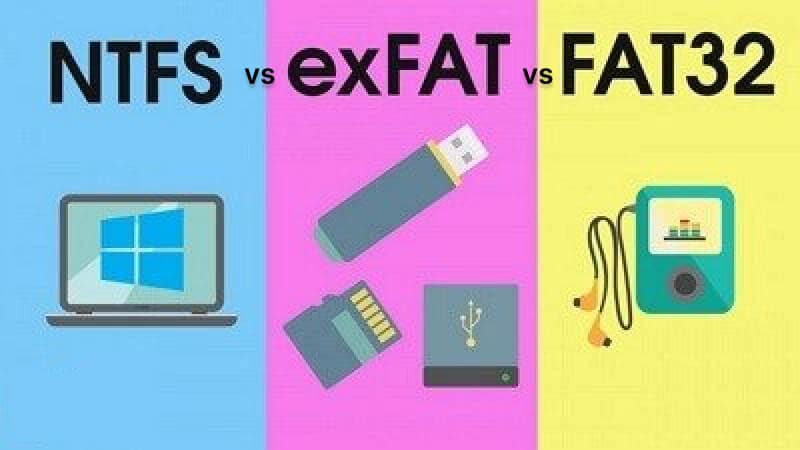
Le principal inconvénient de NTFS est que les équipements obsolètes ne peuvent pas utiliser ses fonctionnalités avancées. NTFS n'est pas toujours compatible avec les appareils Mac ou Android car il a été conçu pour fonctionner avec Windows. Par exemple :
- Les disques formatés en NTFS peuvent être liés par les systèmes Mac OS, mais ils ne peuvent être écrits en NTFS qu'avec un logiciel tiers.
- NTFS ne peut pas fonctionner sur d'autres appareils. Les systèmes de stockage NTFS sont utilisés par des appareils multimédias comme les lecteurs de DVD, les téléviseurs et les appareils photo numériques.
- Certains utilisateurs peuvent trouver que NTFS manque d'un cadre pour garantir les performances et la bande passante du système de fichiers, ce qui peut être problématique.
NTFS est supérieur à FAT32 en termes de sécurité, de taille de partition, de droits de fichiers et d'autres facteurs. Cependant, en raison des inconvénients de NTFS, vous devez considérer la conversion en FAT32. FAT32 est plus compatible avec les systèmes d'exploitation et autres périphériques de stockage externes que le système de fichiers NTFS. Il est heureusement possible de convertir NTFS en FAT32 sans perdre de données.
Cependant, si vos périphériques de stockage ne sont pas compatibles NTFS et que vous ne souhaitez pas être limité par FAT32, vous pouvez utiliser exFAT. La conversion exFAT nécessite le formatage de la partition, ce qui la distingue des conversions FAT et NTFS. Par conséquent, vous êtes en mesure de formater votre disque de stockage NTFS au système de fichiers exFAT.
Erreurs NTFS et dépannage
1. Comment utiliser les disques durs NTFS sur Mac ou Linux ?
MacOS ne prend pas entièrement en charge les systèmes de fichiers Linux et Microsoft NTFS car il est un système d'exploitation si exclusif. Mais de nombreux périphériques de stockage tentent de se débarrasser du système de fichiers NTFS car Windows continue de dominer le marché.
Le format NTFS ne permet pas d'écrire sur macOS par défaut. Notre article sur l'utilisation des lecteurs NTFS sous macOS et comment monter NTFS sous Linux fournit des instructions détaillées.
2. Corruption du disque NTFS
Une corruption de NTFS peut également être causée par un virus ou un logiciel malveillant, ce qui peut entraîner une perte inattendue de données du système. La corruption de la partition de disque est l'une des nombreuses raisons pour lesquelles le système de fichiers NTFS peut être corrompu. Est-il toujours possible de réparer le système de fichiers NTFS ou la partition NTFS malgré ces problèmes ? La réponse est positive. Le système de fichiers NTFS peut désormais être facilement réparé chaque fois qu'un problème survient soudainement.
3. Données perdues sur des disques durs formatés en NTFS.
Avez-vous récemment rencontré une perte de fichiers sur un disque dur NTFS ? Si ce n'est pas le cas, vous avez de la chance. Mais si la perte de données est votre principal problème, vous pourriez avoir besoin d'utiliser un outil de récupération pour retrouver vos fichiers perdus sur le disque NTFS.
4. Erreurs de fichier « NTFS.sys » manquant ou corrompu.
Si le fichier NTFS.sys est manquant ou corrompu, votre ordinateur rencontrera une erreur d'écran bleu NTFS.sys et le fichier boot.ini manquant, ce qui se produit généralement. Savoir comment résoudre les erreurs de fichier NTFS.sys manquants ou corrompus est essentiel. Ne vous inquiétez pas. Il existe une solution pour résoudre les erreurs de fichier manquants et corrompus pour vous. Vous pouvez le faire soit en utilisant une application tierce, soit en vérifiant simplement vos pilotes installés.
5. Erreur NTFS_FILE_SYSTEM
Maintenant que vous pouvez résoudre l'erreur Windows NTFS FILE BSOD, vous ne devez plus vous inquiéter. Mais avant de corriger l'erreur du système de fichiers NTFS sur votre appareil Windows, vérifiez la cause du problème.
Tutoriel vidéo - Structure d'un enregistrement de fichier NTFS
Si vous désirez approfondir vos connaissances sur le système de fichiers NTFS, cette vidéo vous familiarisera avec la structure et la composition d'un enregistrement de fichier NTFS.
Conclusion
Le système de fichiers NTFS est un format de fichier excellent pour les disques durs Windows et offre un espace de stockage et de transmission de fichiers suffisant. Nous avons examiné la structure du système de fichiers NTFS ainsi que ses points forts et ses limites.
Pensez-vous que NTFS est un système de fichiers excellent pour vos appareils ? Maintenant, vous pouvez formater la partition du disque dur en NTFS, ou vous pouvez convertir le périphérique FAT32/exFAT en NTFS ou vice-versa. De nombreux guides et tutoriels disponibles pour Wondershare Recoverit facilitent ces procédures complexes pour tout le monde.
Pour Windows XP/Vista/7/8/10/11
Pour macOS X 10.10 - macOS 13
 100% sécurité pour le téléchargement gratuit
100% sécurité pour le téléchargement gratuit

